如何在OpticStudio中添加自定义材料

概述

这篇文章介绍了如何创建并使用包含自定义材料数据的材料库。

介绍

在OpticStudio中材料数据以材料库的形式进行管理,其中材料库文件是扩展名为 .AGF的ASCII文本文件。这些材料数据库 (Material Catalog) 包含每一种材料的折射率、热扰动、透过率等数据,其中许多材料库是由供应商直接提供给Zemax的,例如schott.agf、ohara.agf、infrared.agf等等。
需要注意的是在OpticStudio13及之前版本中材料数据库的名称为玻璃库 (Glass Catalog)。名称的改变是因为有更多种类的材料添加到数据库中。
重要事项1:您不能编辑或修改由供应商提供给OpticStudio的材料库数据。当您将OpticStudio软件更新到一个新的版本时,安装包中的所有文件(包括材料数据库)将被新版本的文件覆盖。因此,如果您想要添加自定义的材料,首先您需要创建一个新的材料库,随后您可以在该材料库中添加任意数量的材料。该材料库将不受OpticStudio更新的影响。
重要事项2:不要删除您曾使用过的材料。如果您删除了一种使用过的材料,则使用该材料的文件将无法进行光线追迹。正确的做法应该是将这种玻璃标记为“废弃的 (Obsolete)”,并在备注区域解释废弃原因。我们将在后文中详细讨论。当系统检测到您使用了一种废弃的材料时会给出警告信息,但光线追迹仍将正确进行。
更多信息请阅读帮助文档中的“Using Glass Catalog”一节。

添加您的材料库

所有的材料库文件都默认保存在“我的文档 (My Document) ”中Zemax目录下的GLASSCAT文件夹中,您也可以在软件系统选项卡 (Setup tab) > 配置选项 (Project Preferences) > 文件夹 (Folders) 中更改到自定义的目录地址:

材料库文件是扩展名为 .AGF的ADCII文件。每个 .AGF文件可能会附属一个同名的 .BGF文件(二进制玻璃文件)。当OpticStudio使用 .AGF文件时会自动生成一个 .BGF文件,在任何情况下用户都不应当编辑或使用这些 .BGF文件。只有 .AGF文件是最重要的。
有两种方法可以创建一个新的材料库(本节使用MyCatalog.agf命名新建的材料库文件):
1、打开GLASSCAT文件夹,复 制粘贴任意一个现有的 .AGF文件,将文件重命名为MyCatalog.agf。这将生成一个新的材料库,并且库中的材料数据与原材料库的数据一致。在OpticStudio中您可以删除或编辑这些材料。
2、在OpticStudio中,在数据库 (Libraries) 选项卡 > 材料库 (Materials Catalog) 中。选择任意一个已经存在的材料库,点击“另存为 (Save Catalog As)”按钮将材料库另存为一个新的名称。这将把当前材料库中所有材料保存在新的材料库中,并且这些材料可以被删除或更改。
我们使用方法1创建MyCatalog.agf以供下文示例使用。该文件复 制粘贴了OpticStudio中的默认材料库文件“ANGSTROMLINK.AGF”。

将材料添加到材料库中

启动OpticStudio并点击数据库选项卡中的材料库工具。在材料库 (Catalog) 的下拉菜单中选择“MYCATALOG.AGF”:
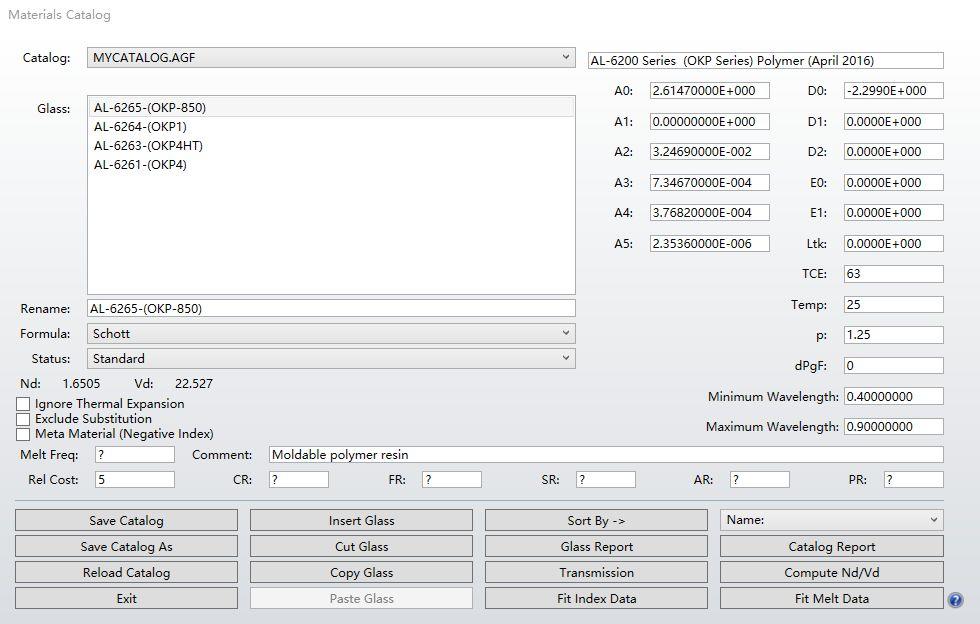
其中所有在“玻璃 (Glass)”中列出的材料均来自“ANGSTROMLINK.AGF”,这是因为该文件是我们复 制创建的文件。在该工具中显示的材料数据将根据“玻璃”中所选择的数据而更新。玻璃的数据主要由以下几个部分组成:
1、折射率数据。色散数据是通过色散公式(Schott,Sellmeier,Conrady等)进行输入的。如果您有折射率的原始数据,OpticStudio可以自动为您拟合出不同色散公式的系数。您只需要点击“拟合折射率数据 (Fit Index Data)”按钮,并输入不同波长下的折射率数据,点击拟合折射率数据按钮即可完成拟合。您也可以直接使用玻璃拟合 (Glass Fitting) 工具。更多信息请阅读知识库文章“Fitting Index Data in Zemax”。如果您不使用拟合工具进行拟合,您需要手动输入折射率数据的最大和最小波长值。
2、热扰动数据。OpticStudio可以根据参考温度计算不同温度下的折射率数据。其中数据D0, D1, D2, E0, E1, Ltk和TCE用来建立热模型。玻璃拟合工具会将数据带入不同温度下进行计算,并最终拟合出不同波长不同温度下的折射率数据。更多信息请参考知识库文章“How Zemax Calculate Refractive Index At Arbitrary Temperatures and Pressures”或帮助文档中的“Thermal Analysis of Optical Systems”一节。
3、透过率数据。点击“透过率 (Transmission)”按钮并输入材料的内部透过率。该数据表示材料的体吸收特性,且输入时需要忽略表面反射的损耗。(表面反射只和玻璃的折射率、入射光的波长和角度、光的偏振态相关,与体吸收损耗无关)
4、其它数据。您可以在OpticStudio中提交材料的非光学数据。例如相对成本、抗腐蚀系数,环境稳定系数等。此外,您还可以对材料进行备注。其中,“状态 (Status)”一栏可以定义材料当前的状态,一般情况下易于生产制造的材料使用“标准 (Standard)”或“首选 (Preferred)”标注,不寻常的材料可以用“特殊 (Special)”标注,不再生产的材料用“废弃 (Obsolete)”标注(一旦材料输入到玻璃库中并发布就不能进行删除)。“熔炼 (Melt)”状态一般情况下只由拟合熔融数据 (Fit Melt Data) 工具使用,您也可以根据需要手动输入。
为了在材料库中添加新材料,您需要在玻璃库工具中点击“插入玻璃 (Insert Glass)”。随后您可以输入该材料的相关数据并重命名为任意名称。您可以使用“剪切玻璃 (Cut Glass)”按钮来删除材料。添加完新玻璃材料及删除原材料库的材料后,材料库应如下图所示:

在材料库中可以包含很多种材料,通过在玻璃列表中选中任意一种材料(选中后高亮显示)来显示该材料的数据。您还可以为数据库添加一个描述性的备注来注明日期和版本号。

测试数据

数据输入完成之后,您最好在使用前先对材料进行测试。OpticStudio中有许多工具可以进行材料的测试:
1、在材料库工具中点击“玻璃报告 (Glass Report)”或“玻璃库报告 (Catalog Report)”按钮,可以得到所输入数据的详细列表。
2、将您的材料库添加到现有系统设计中。在系统选项 (System Explorer) > 材料库 (Materials Catalog) 中将自定义的玻璃库“MyCatalog”从可用玻璃库 (Catalogs To Use) 列表中移动到当前玻璃库 (Catalogs Available) 列表中:

然后使用数据库选项卡 > 材料分析 (Materials Analysis) > 色散图 (Dispersion Diagram) 工具来查看不同波长下折射率的变化:
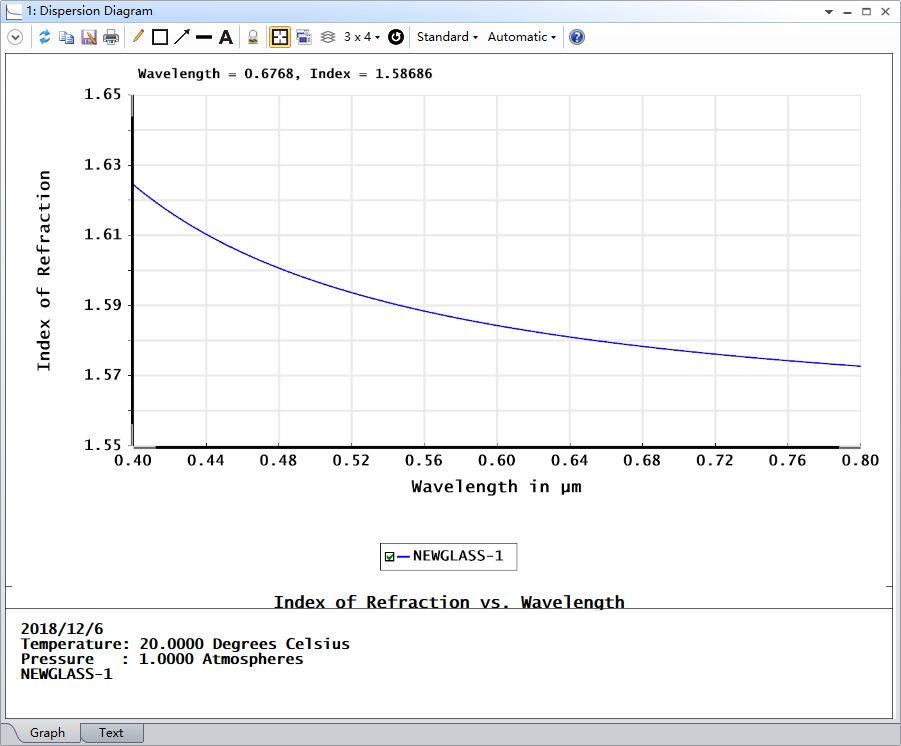
您还可以使用数据库选项卡 > 材料分析 > 透过率曲线 (Internal Transmission) 工具来查看不同波长下材料透过率的变化。
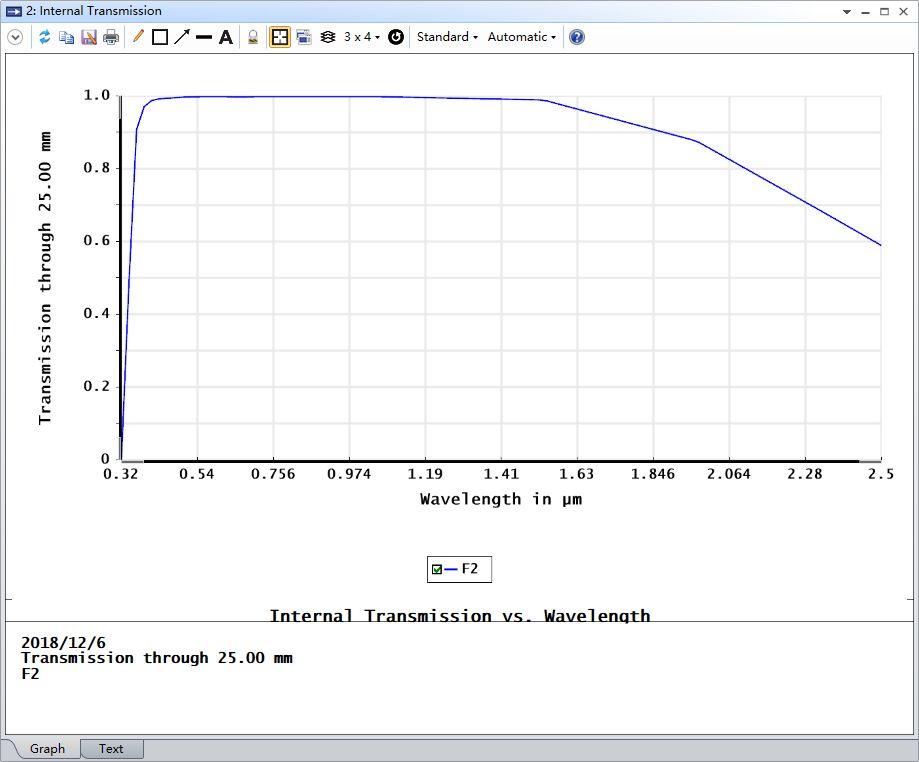

使用数据

如果想使用新定义的材料,您只需要在透镜编辑器或非序列元件编辑器窗口中的材料一栏输入材料名称即可。将材料的完整名称输入完后点击回车键或Tab键,您可以看到编辑器这一行的颜色发生改变,这表示自定义的材料已经成功加载,该行的材料不再是空气。





